Cómo grabar audio en Windows 11 de forma fácil y rápida

Una forma sencilla de grabar audio en Windows 11 es usar la aplicación Grabadora de sonido, que viene integrada con el sistema operativo. Sin embargo, si quieres un programa más avanzado y potente, que además es gratis y de código abierto, Audacity es una excelente opción.
Si deseas grabar audio en tu ordenador, ya sea para una nota de voz, un pódcast, grabar vídeos y otras actividades similares, en Windows 11 dispones de dos métodos altamente efectivos para llevar a cabo esta tarea.
Lo más destacado es que no necesitas invertir en costosos programas profesionales u otras soluciones de pago.
La primera es a través de la herramienta predeterminada incluida en el sistema operativo Windows, mientras que la segunda implica el uso de un programa de terceros, el cual es gratuito y de código abierto.
Grabar audio desde la aplicación Grabadora de sonido de Windows
Como ya mencionamos, Windows 11 ofrece una función integrada para la grabación de audio. Si bien cuenta con opciones básicas, cumple perfectamente su objetivo.
Se trata de la aplicación Grabadora de sonido, y una de sus características más interesantes es que admite múltiples formatos de audio, así como opciones de calidad. De esta manera, si lo que buscas es una app sencilla y fácil de usar, esta opción es más que suficiente.
Para utilizarla, simplemente dirígete a la barra de búsqueda de Windows 11, escribe Grabadora de sonido y selecciona el programa. Cabe señalar que si dispones de varios micrófonos conectados al ordenador, haz clic en la parte inferior izquierda y selecciona el micrófono que deseas utilizar.
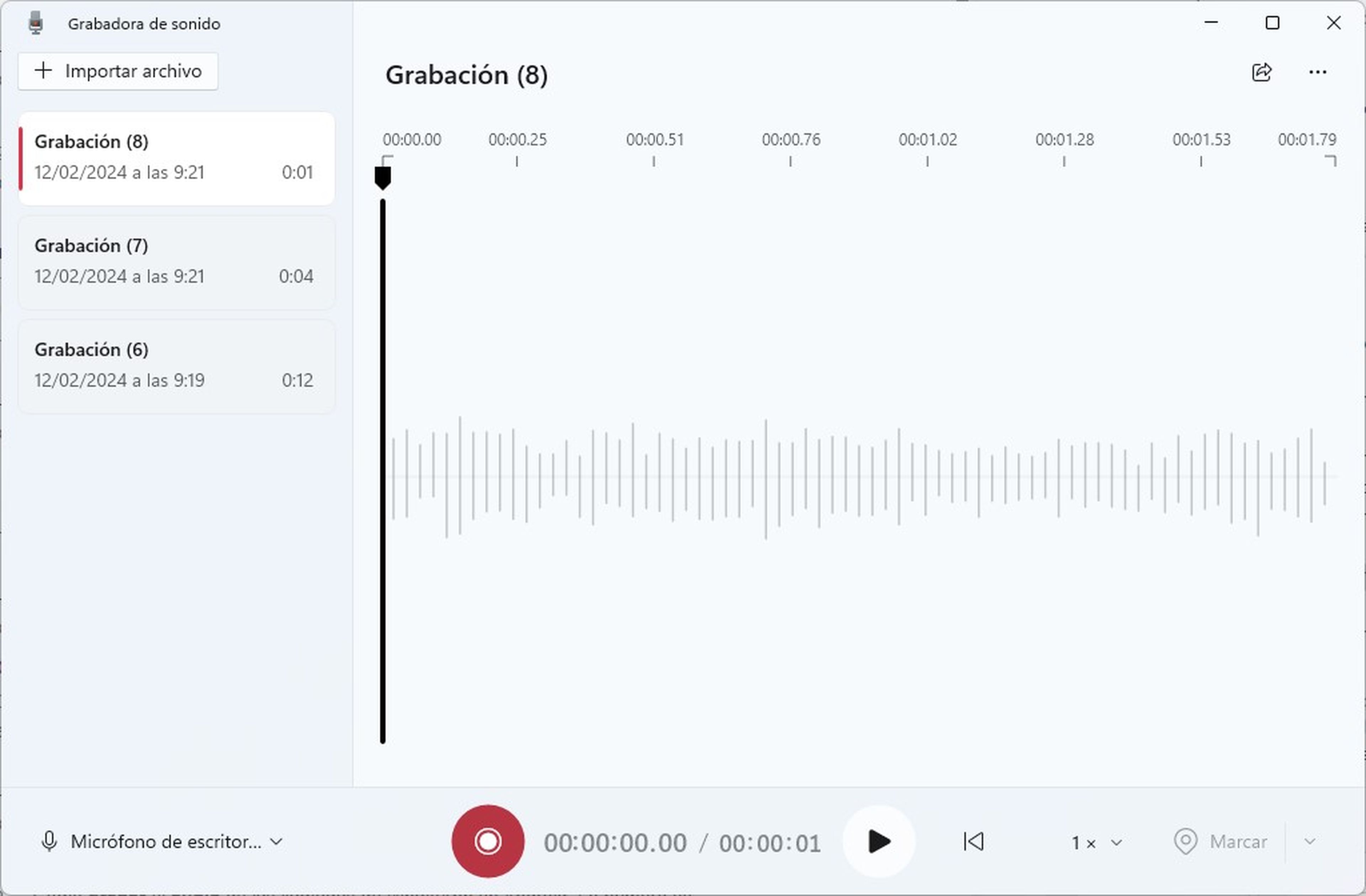
Una vez configurado, basta con hacer clic en el botón rojo o presionar las teclas Ctrl+R para iniciar la grabación. Para detenerla y guardar el audio, puedes utilizar el botón Detener la grabación o la tecla Esc.
Las grabaciones se organizan en la barra lateral izquierda, y para acceder al archivo de audio, simplemente haz clic derecho y selecciona Mostrar en la carpeta. De este modo, podrás editar el archivo con otro programa o integrarlo directamente en tus proyectos.
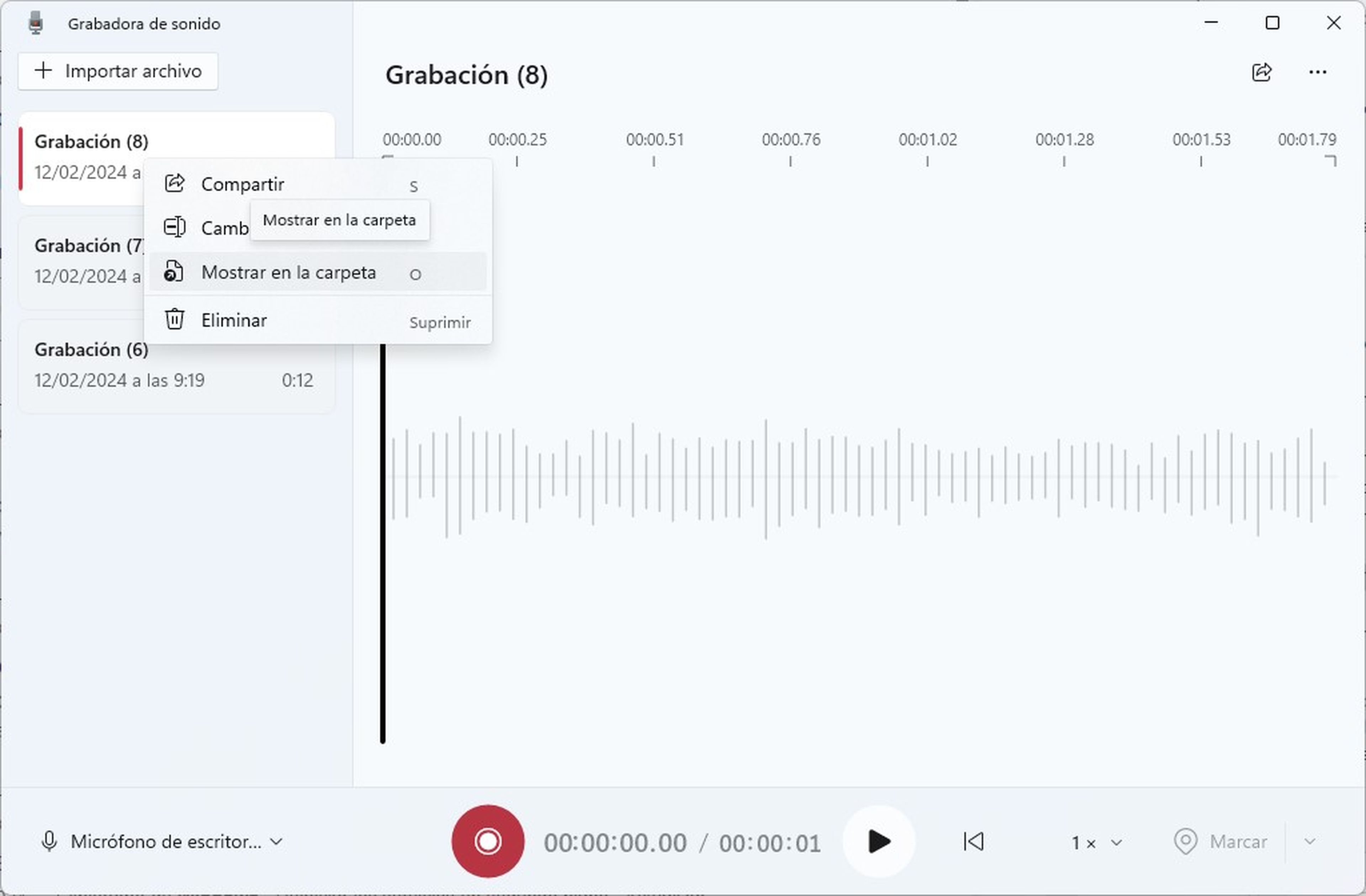
Es importante señalar que la aplicación guarda todas las grabaciones en formato AAC, pero si quieres cambiar a otro formato lo puedes hacer fácilmente. En la esquina superior derecha de la app selecciona los tres puntos y luego haz clic en Configuración.
Se abrirá una nueva sección donde te encontrarás con la opción Formato de grabación, haz clic y se desplegarán los diferentes formatos, entre los cuales se encuentran Mp3, WMA, FLAC y WAV, selecciona el que se adapte a tus preferencias. Desde ahí también puedes elegir la calidad de audio.
Graba audio en Windows gratis con Audacity
Audacity es un programa gratuito y de código abierto que te permite grabar y editar audio de forma fácil y rápida. Se trata de una herramienta versátil que se puede usar para una gran variedad de tareas, como añadir efectos o convertir archivos de audio a diferentes formatos, como Mp3, WAV y OGG.
Si deseas funciones más avanzadas para grabar audio, esta aplicación es una excelente opción, ya que la puedes descargar gratis desde su página web oficial. Para grabar tu audio, sigue estos pasos:
- Descarga e instala Audacity desde su web.
- Abre el programa y selecciona Configuración de audio y Dispositivos de grabación, esto para seleccionar el micrófono que deseas utilizar.
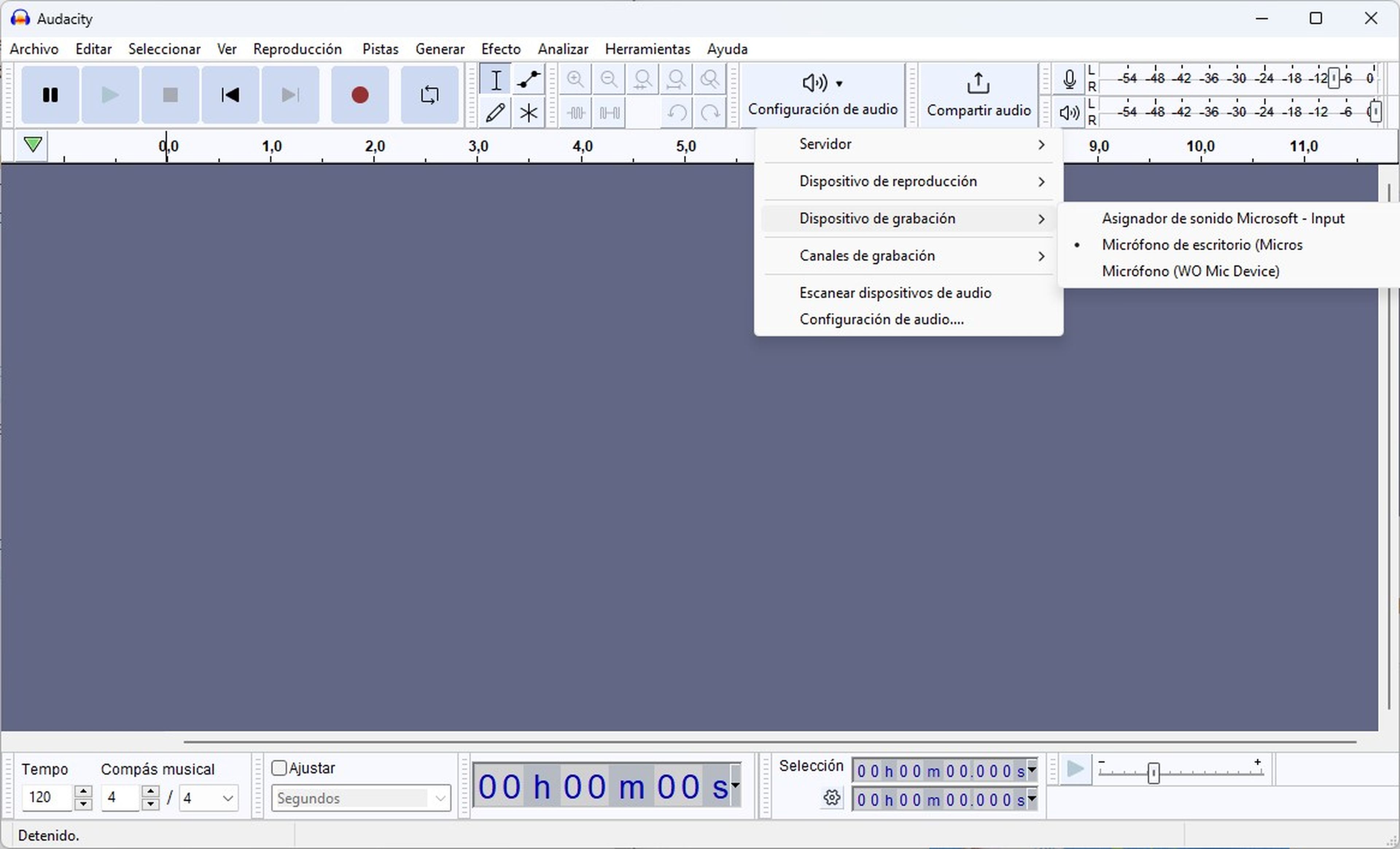
- Para comenzar a grabar, solo debes hacer clic en el botón rojo en el menú superior o simplemente presionando la tecla R. Para detener la grabación oprime el botón Detener.
- Cabe señalar que Audacity no guarda las grabaciones automáticamente, por lo que debes hacerlo manualmente. Para ello, pulsa en Archivo y Exportar audio.
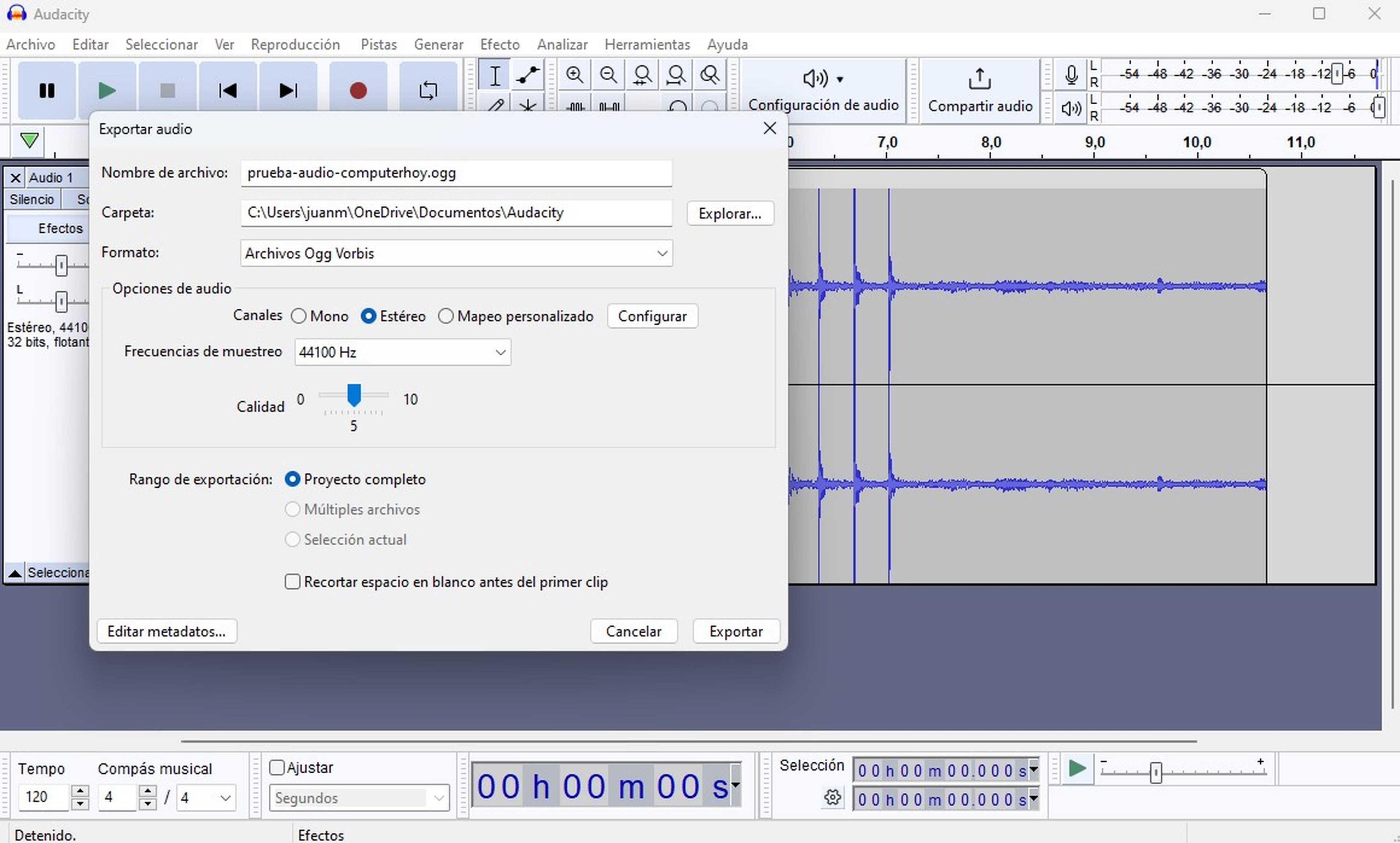
- De esta manera se abrirá una nueva ventana con funciones avanzadas, en donde podrás darle un nombre a tu archivo, seleccionar la ruta donde lo vas a guardar, el formato de audio, así como la calidad.
- Para finalizar, haz clic en Exportar.
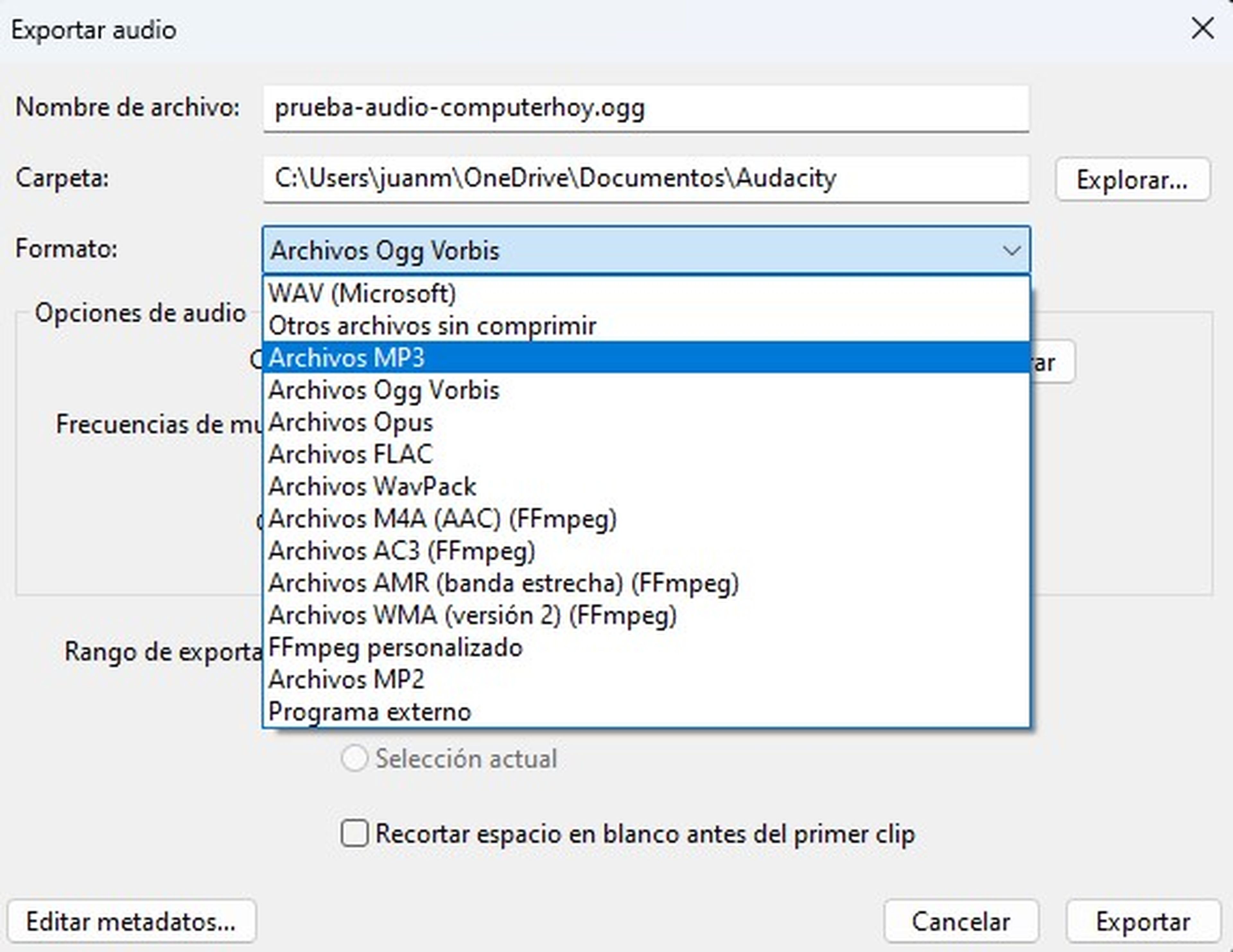
Estas son dos de las mejores opciones para grabar audio en tu ordenador con Windows 11. Tanto la herramienta que viene integrada en el sistema operativo, la cual te ofrece funciones básicas, pero muy útiles, como Audacity, que es un programa mucho más avanzado y gratuito.
Otros artículos interesantes:
Descubre más sobre Juan Manuel Delgado, autor/a de este artículo.
Conoce cómo trabajamos en Computerhoy.

